키프레임 사용해 자막 마음대로 움직이기
▣ 목록
- 텍스트 키프레임(시작점과 끝점) 사용하기
- 텍스트 시작지점과 종료지점 설정하기
- 키프레임 속도 조절하기: 빠르게, 느리게
- 키프레임 편집/ 재설정/ 복사/ 제거/ 모든 키 프레임 제거
| ※ 코코 쥬안(Cocojuan) 티스토리 블로그 & 코코쥬안 TV |
| ◉ 블로그 자료 정리 MAP https://cocojuan.tistory.com/390 ◉ 유투브 업데이트 정리 MAP https://cocojuan.tistory.com/748 ◉ YOUTUBE COCOJUAN TV https://www.youtube.com/cocojuantv ◉ 인스타그램 https://www.instagram.com/cocojuankr/ |
| ⨀ 모바비 동영상 편집 프로그램 사용법 정리하기 https://cocojuan.tistory.com/1065 |
1. 텍스트 키프레임(시작점과 끝점) 사용하기
(1) 제목 아이콘> 원하는 텍스트 선택
(2) 아래 클립으로 끌어 넣은 후 텍스트 입력

(3) 영상 클립 위 텍스트 더블 클릭> 미리보기에서 화면 텍스트 화면을 시작점으로 이동
| 아래와 같이 점선을 클릭 후 움직이면 텍스트 창이 움직임 | 첫 이동 화면이 될 위치로 텍스트 이동 |
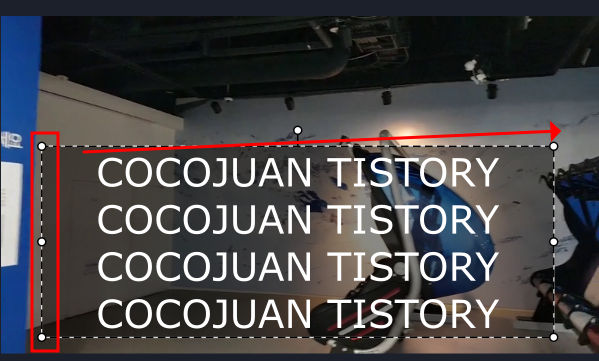 |
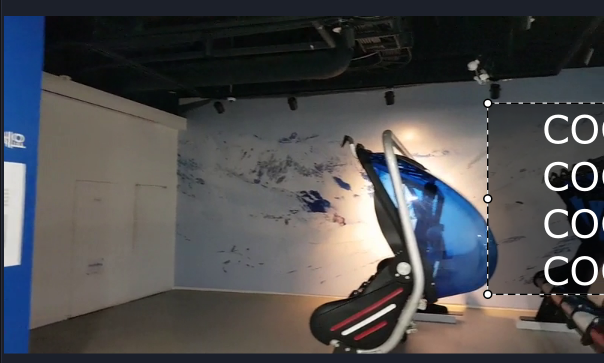 |
(4) 도구 아이콘> 애니메이션> 고급
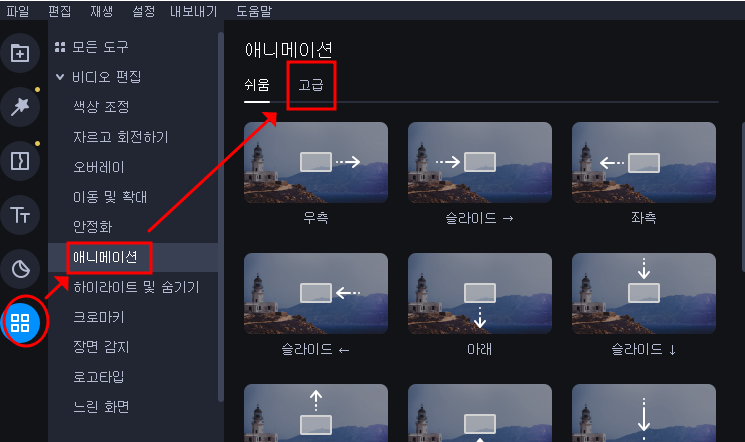
(5) 타임라인에서 텍스트 클립 선택하면 '에니메이션 추가'가 활성화 됨

(6) 이제 텍스트 클립에 2점이 생성된 것을 확인할 수 있음
(왼쪽: 시작, 오른쪽: 종료)
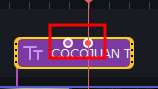
2. 텍스트 시작지점과 종료지점 설정하기
(1) 시작지점 설정하기
- 텍스트 클립이 시작점을 선택
- 미리보기 텍스트 상자를 처음 보여질 포인트로 이동
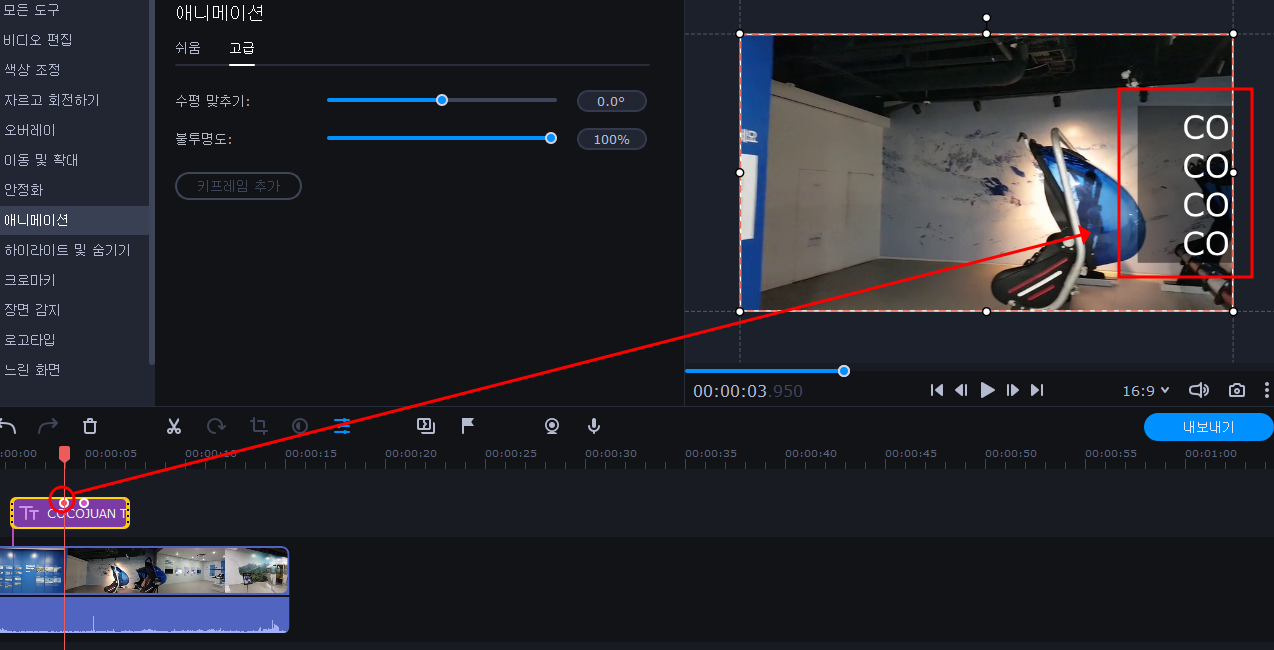
(2) 종료 지점 설정하기
- 텍스트 클립의 종료점을 선택
- 미리보기에서 빨간색 텍스트 상자를 선택하고 종료 될 위치로 텍스트 상자를 움직이기
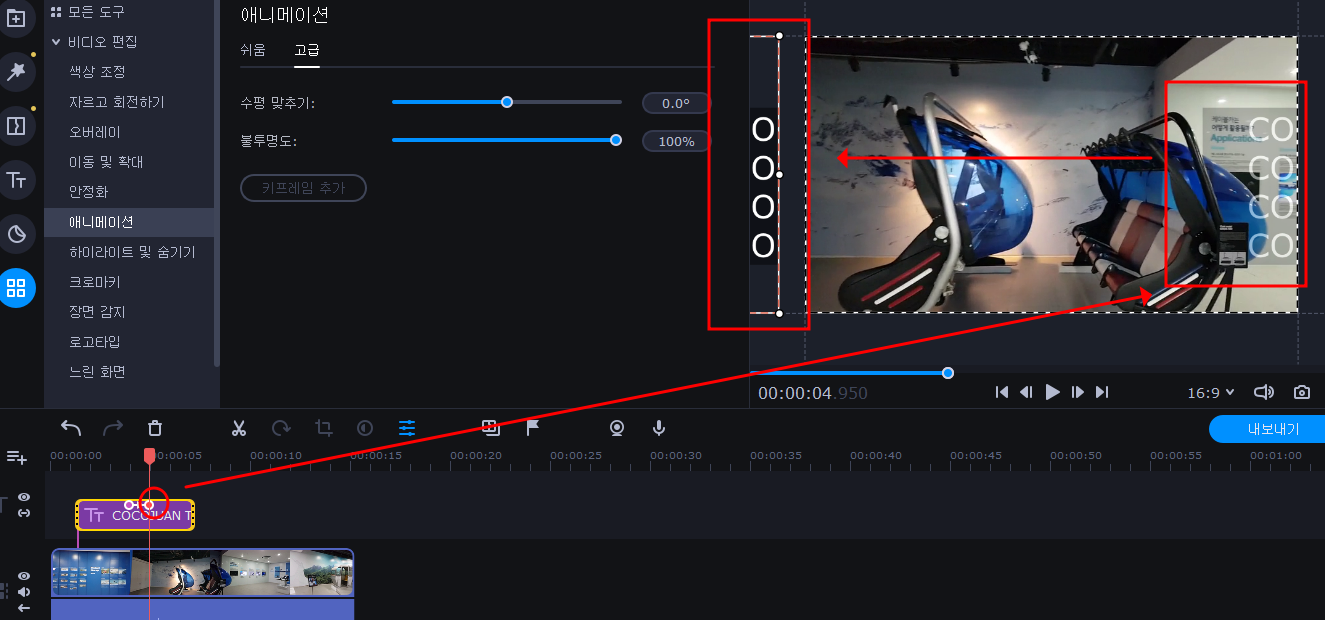
3. 키프레임 속도 조절하기: 빠르게, 느리게
| 키프레임 두 점 거리 작을 때: 속도 빠르게 됨 | 키프레임 두 점 거리 클 때: 속도 느려짐 |
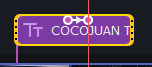 |
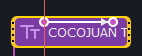 |
4. 키프레임 편집/ 재설정/ 복사/ 제거/ 모든 키 프레임 제거
(1) 키프레임 점에서 마우스 오른쪽 키
(2) 아래와 같이 원하는 기능을 사용할 수 있음
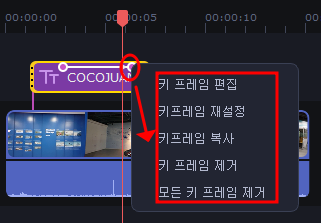





댓글